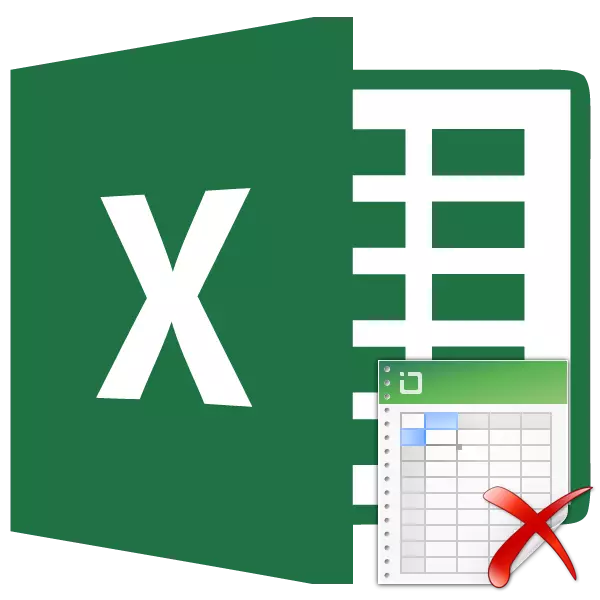
D'Fäegkeet fir eenzel Blacken an engem Buch an enger Buch an enger Buch erlaabt ze kreéieren, fir méi Detailer an engem Datei an ze bauen, wëll se se mat Referenzen oder Formulairen erstellen. Natierlech kann et och vill verständlech d'Funktioun vum Programm verbessert an mech ausbauen an ausbauen. Mä heiansdo geschitt ass datt e puer Blieder Dir schafen verschwannen oder misst all hir Ofkiirzungen an der Statusbar verschwannen. Loosst eis erausfannen wéi Dir se zréck kënnt.
Restauratioun vun Blieder
Der Navigatioun tëscht den Blieder vun der Buch erlaabt Iech Ofkiirzungen ze üben, datt op der rietser Säit vun der Fënster virun der Statusbar etabléiert sinn. D'Fro vun hirer Erhuelung am Fall vun Ofbau mir considéréiert ginn.
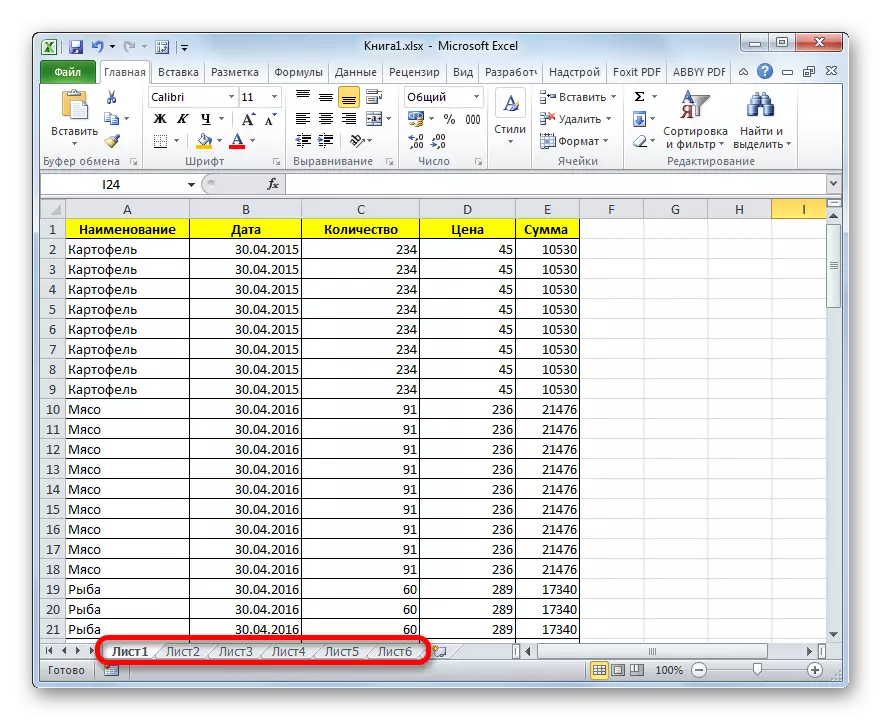
Ier Dir mat der Studie vum Erhuelungshahnithmus weidergeet, loosst eis et erausfannen firwat se allgemeng sinn. Et gi véier Haaptgrënn, firwat et geschéie kann:
- Desaktivéiere Panel vu Ofkiirzungen;
- Objete goufen hannert der horizontal Minière Bar verstoppt;
- Separat Ofkiirzungen sech an der Staat verstoppt oder superblit iwwersat;
- Entfernung.
Natierlech, jiddereng vun dësen Ursaachen bewierkt e Problem, datt seng eege Léisung Algorithmus huet.
Method 1: gaange sech op der Etikett Rot
Wann et gi keng Ofkiirzungen an de Status String am Allgemengen, dorënner de Label vun der aktiv Element, dat heescht, datt hir show einfach am Astellunge disconnected war. Dëst kann nëmme fir dat aktuellt Buch gemaach ginn. Dës ass donft wann Dir en en ofgebaute Standpunkt op de selwechte Programm opdeet ginn an de Labelsplang gëtt, ginn den Labelspand gesat. Geheien aus wéi Dir Visibilitéit erem aktivéiert kann wann de Rot vun der Astellunge ugefaangen war ass.
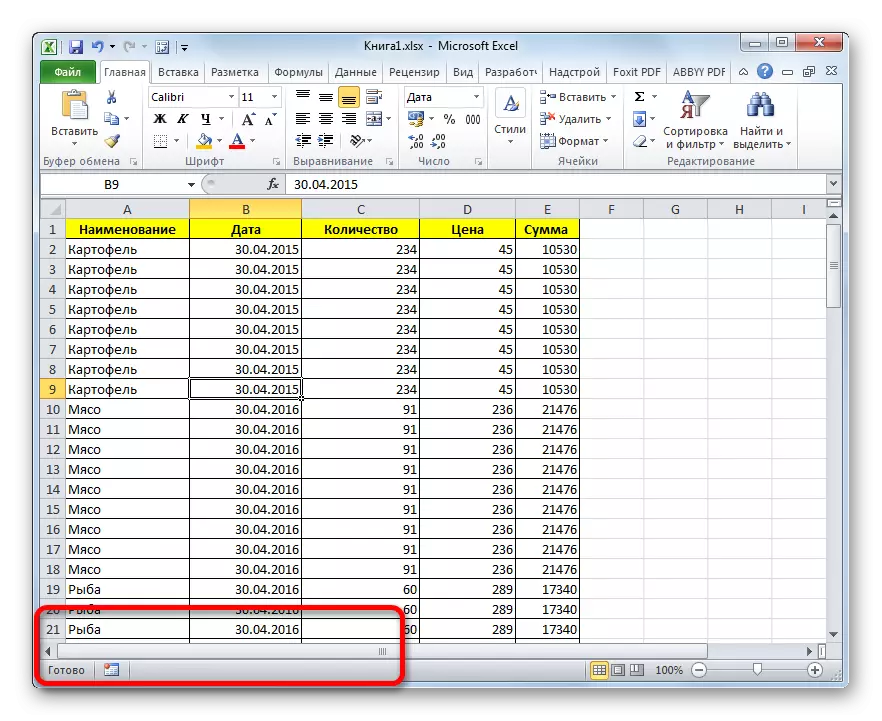
- Gitt op de "Datei" Tab.
- Niewen wäerte mer op d'"Parameteren ginn.
- An der Exzessiounslomster, déi op mécht, maachen den Iwwergang op dem "fortgraten".
- Op der rietser Säit vun der Fënster, déi verschidden Excel Astellunge opgemaach sinn. Mir mussen d'Astellunge vum Astellunge fannen "Show Parameteren fir dat nächst Buch". An dëser Spär ass et eng "Show Blat Etiketten" Parameter. Wann et keen kontrolléieren uerg erfollegräich ass, dann sollen se installéiert ginn. Als nächst, klickt op den "Ok" Knäppchen um Enn vun der Fënster.
- Wéi Dir gesitt kann, no der uewen leeschtungsfäheg, ass de Label Rot erëm an déi aktuell Excel Buch ugewisen.
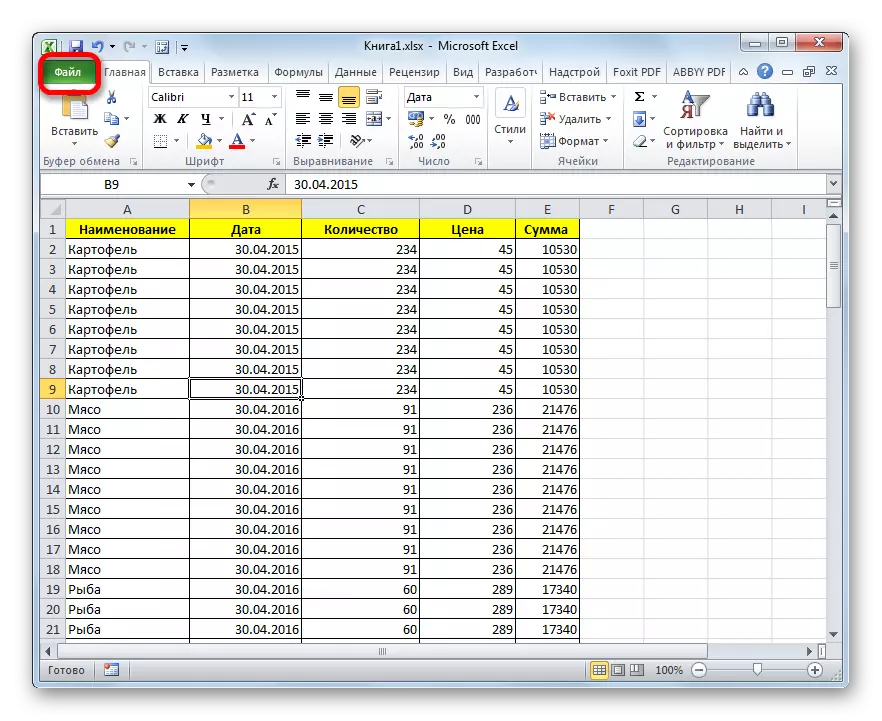
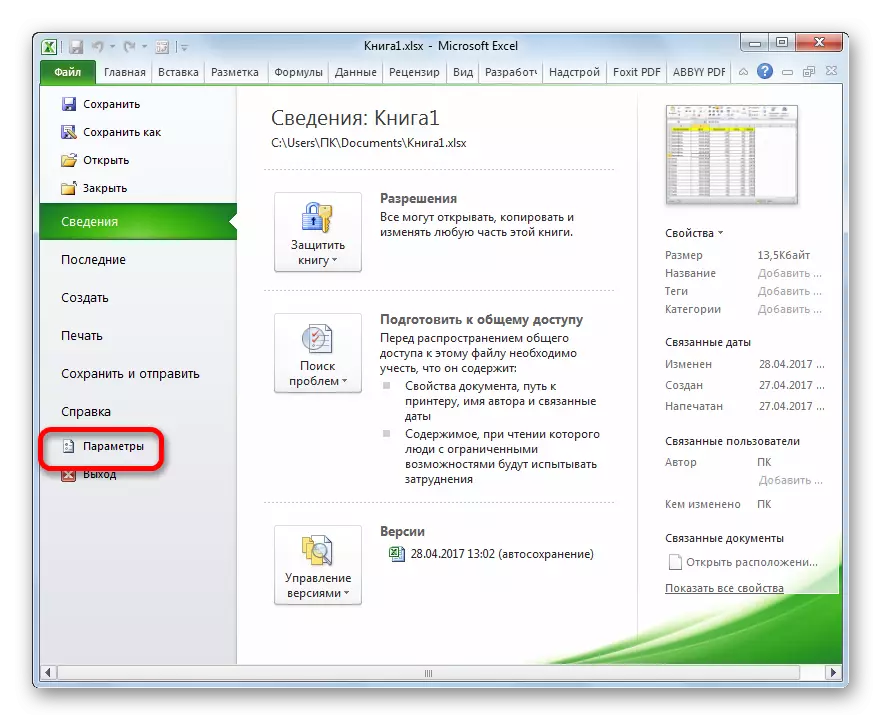
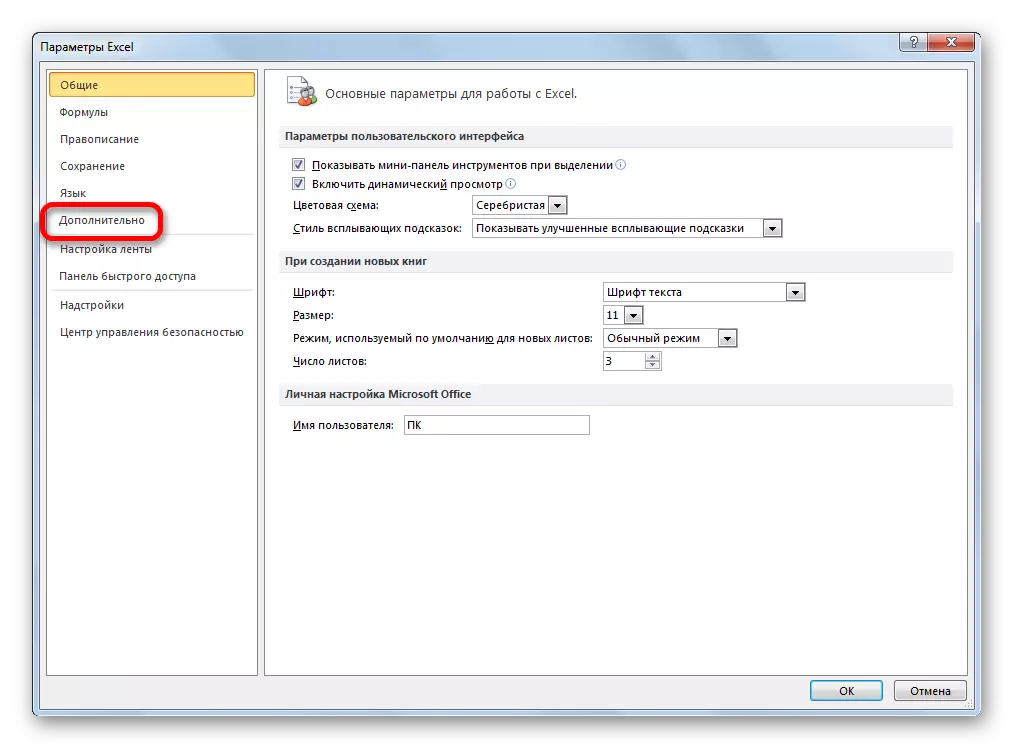
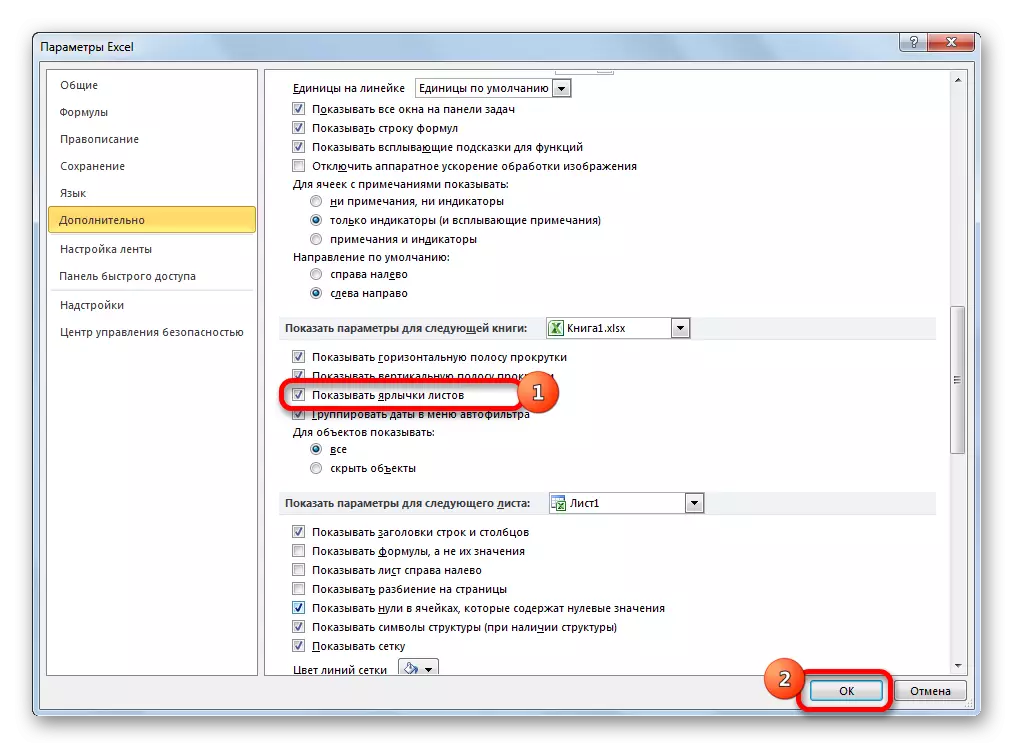
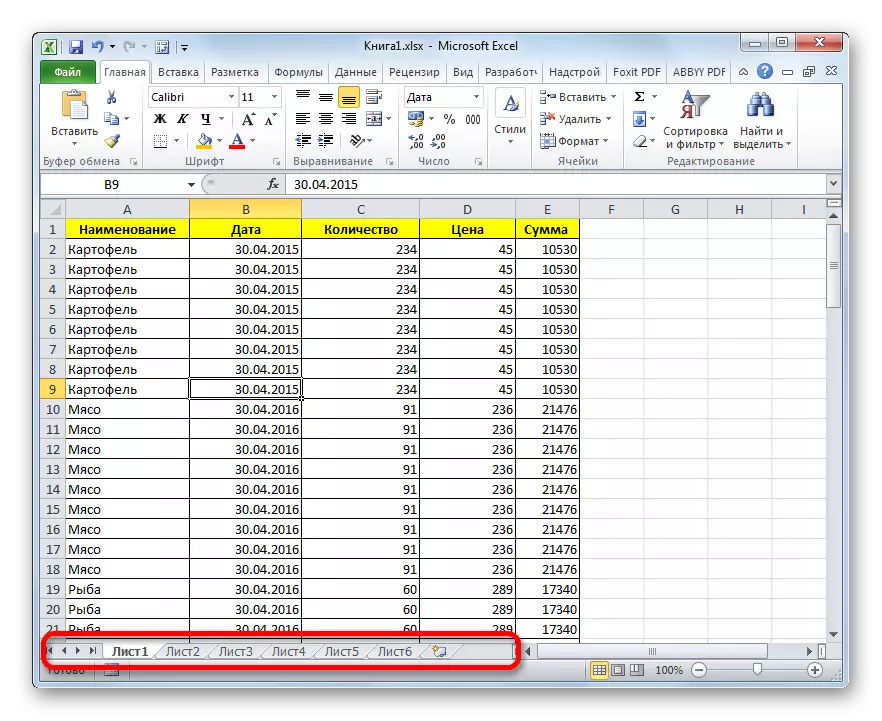
Method 2: réckelt d'Scrollbar
Heiansdo ginn et Fäll, wou de Benotzer Zoufälleg der horizontal Minière Bar op widdert de Label Rot kum. Also, hien hu se eigentlech, no deem, wann dës Tatsaach fonnt ass, eng feverish Sich d'Ursaach vun der Doléiner fänkt.
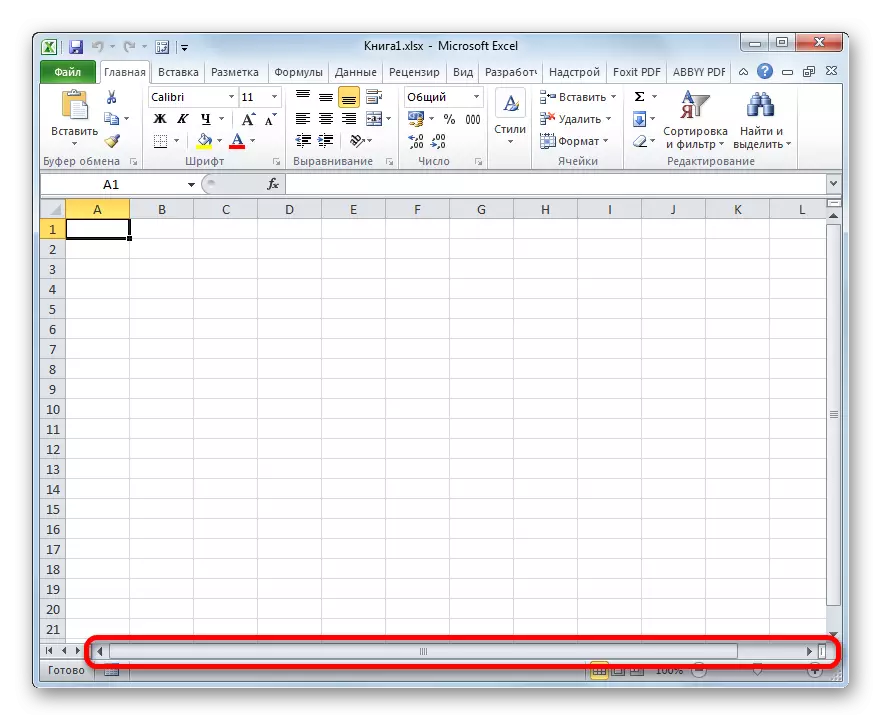
- dëse Problem léisen ass ganz einfach. Installéiert der Maus an déi lénks vun der horizontal Minière verhënnert. Et muss an engem Bidirektionalen Pfeil transforméiert ginn. Klick lénks Maus Knäppchen an der Vereedegung Maus an déi riets bis all Objeten op de Rot ugewisen sinn. Hei, zevill, ass et net wichteg net et ze iwerdreiwt an nët d'Minière Bar maachen ze kleng, well et och d'Dokument ze navigéiert waren ass. Dofir, sollt Dir stoppen der Sträif Schnéi soubal de ganze Rot oppen ginn.
- Wéi Dir gesitt kann, ass de Rot erëm op Écran gewisen.
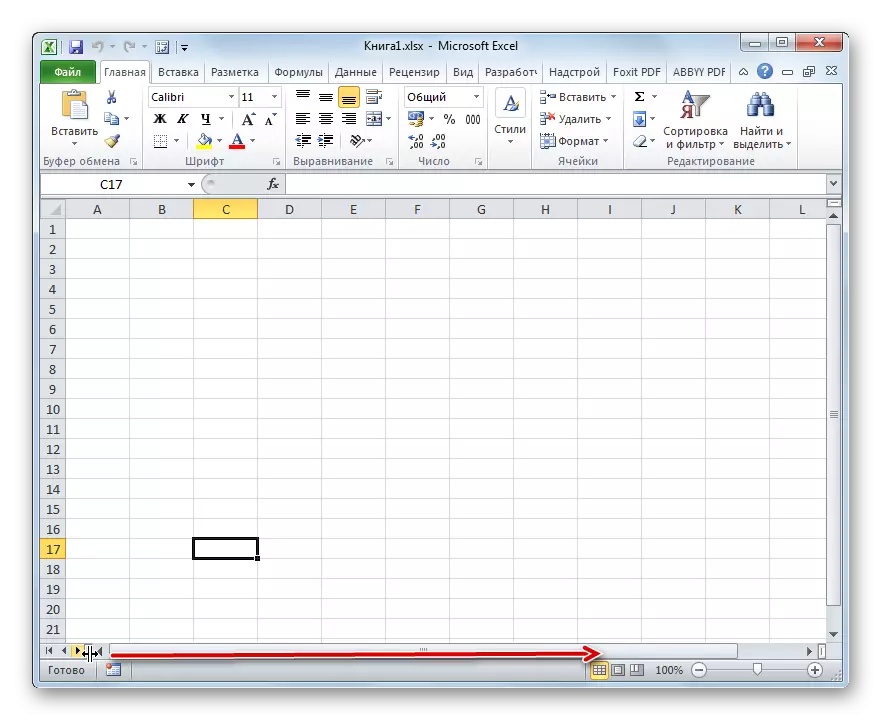

Method 3: Donnéen Hëllef Labels
Och, kann eenzel Blieder verstoppt ginn. An der selwechter Zäit, de Rot selwer an aner Ofkiirzungen op et ugewisen ginn. D'Differenz zu verstoppt Objeten aus Erfindungen ass, wann Dir wëllt, kënnt Dir ëmmer Kaart. Ausserdeem, wann op ee Blat ginn et Wäerter, datt duerch d'Formelen wollt den Trainer läit en Netz sin, dann am Fall vun der Objet läschen, wäerten dës Formelen Ufank en Fehler Dir. Wann de Punkt einfach verstoppt ass, da Ännerungen keen an der Formel Funktioun wäert geschéien, just Etiketten den Iwwergank wäert feelen ginn. Allgemengen mat einfachen Wierder, bleiwen der Objet wäert tatsächlech an der selwechter Form wéi et war, mä de Navigatioun Instrumenter fir Wiessel un et verschwannen.
D'Prozedur ass relativ einfach ze verstoppen. Dir musst riets-klickt op de entspriechend Ofkiirzung an am Wielt "verstoppen" Punkt schéngt.

Wéi Dir gesitt kann, no dëser Aktioun, wäert der Verherrlechung Element verstoppt ginn.
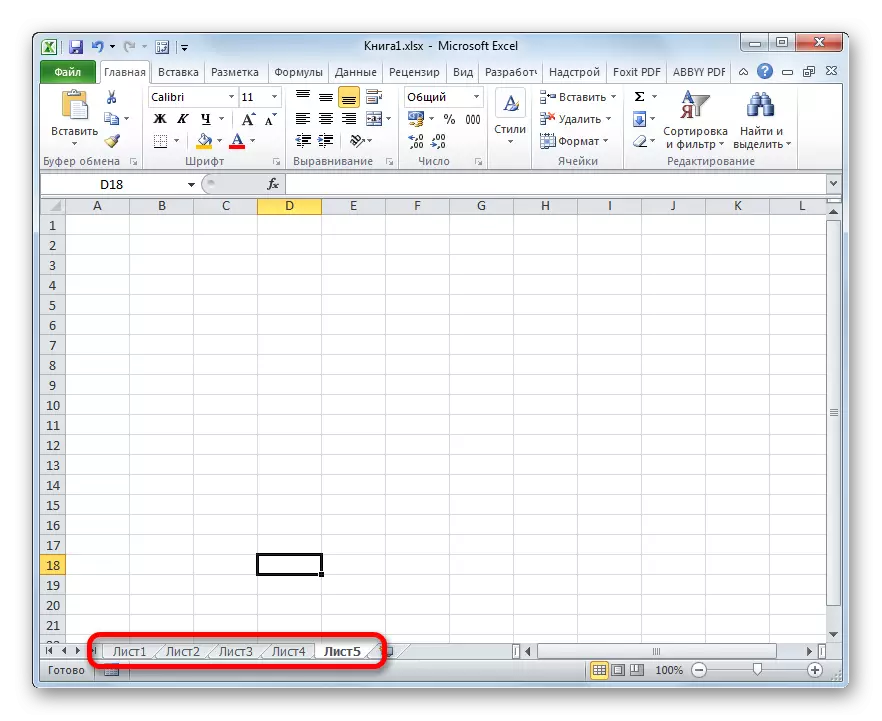
Elo d'Figur eraus loosse wéi verstoppt Etiketten erëm ze affichéieren. Et ass net vill méi komplizéiert wéi se verstoppt an och intuitiv verstoen.
- Riets-klickt op all Etikett. Kader Menü inauguréiert. Wann et Elementer an der aktueller Buch verstoppt sin, dann an dësem Menu gëtt et en aktiven Punkt "weisen ...". Klickt op et mat der rietser Maus Knäppchen.
- No engem Klick, ass d'Entdeckung vun enger klenger Fënster Ouverture, an deem et eng Lëscht vun verstoppt Blieder an dësem Buch ass. Wielt déi Objet, datt Dir nach eng Kéier op de Rot ze Kaart wëllt. Duerno, klickt op de "OK" Knäppchen an der ënnen vun der Fënster.
- Wéi Dir gesitt kann, ass de Label vun der gewielter Objet nees op de Rot ugewisen.
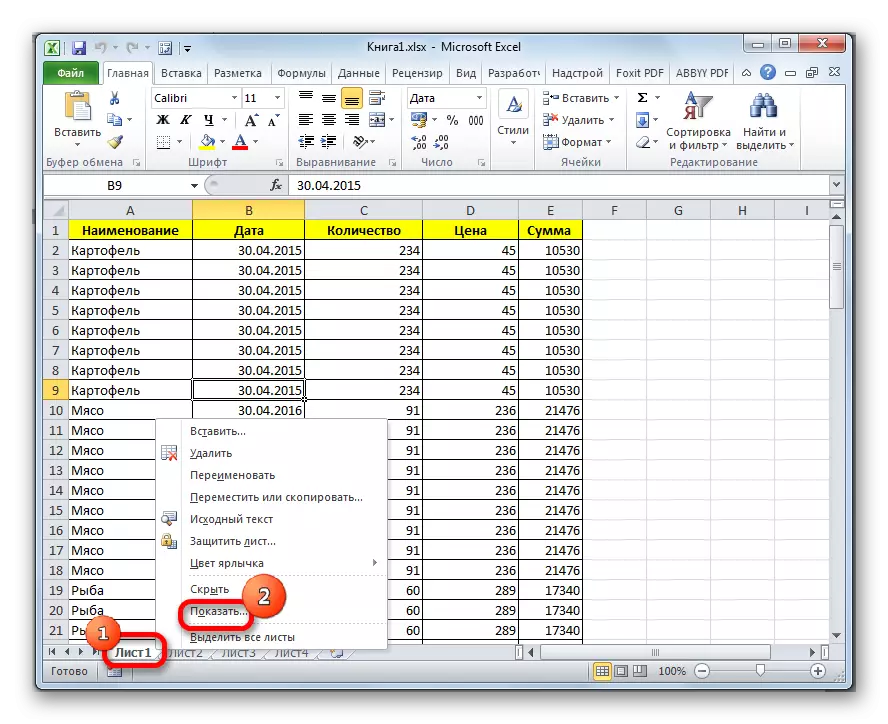

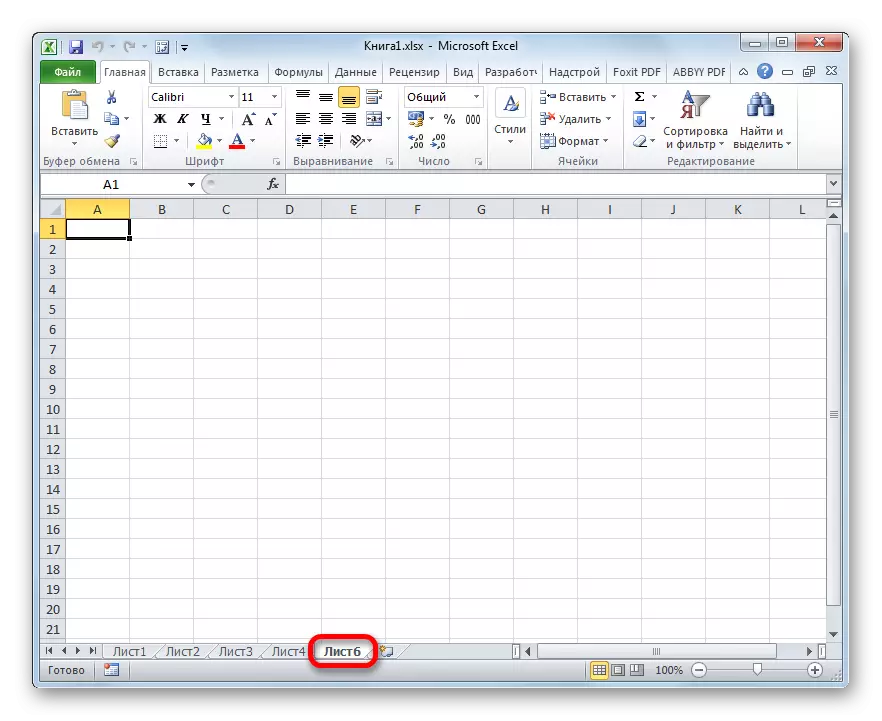
Method 4: Kaart vun supercad Blieder
Nieft verstoppt Blieder, sinn et nach super-gratis. Vun der éischter verschidden se dass Dir wäert se net op der Uklang fonnt Punkt Écran an der gewinnt Wasserstoff Lëscht fannen. Och wann mir zouversiichtlech sinn, datt dëst Objet huet präziist gouf an keen huet et geläscht.
Elementer kënnen an dësem Manéier verschwannen kann nëmmen wann een purposefully duerch d'VBA Macro Redakter verstoppt ass. Mä si fannen an restauréiert den Ecran op de Rot ginn net schwéier ginn, wann de Benotzer déi Algorithmus vun der Aktiounen weess mir iwwer ënnert Diskussioun wäert.
An eisem Fall, wéi mer gesinn, et gi keng Etiketten vun der véierter an fënneften Blieder.
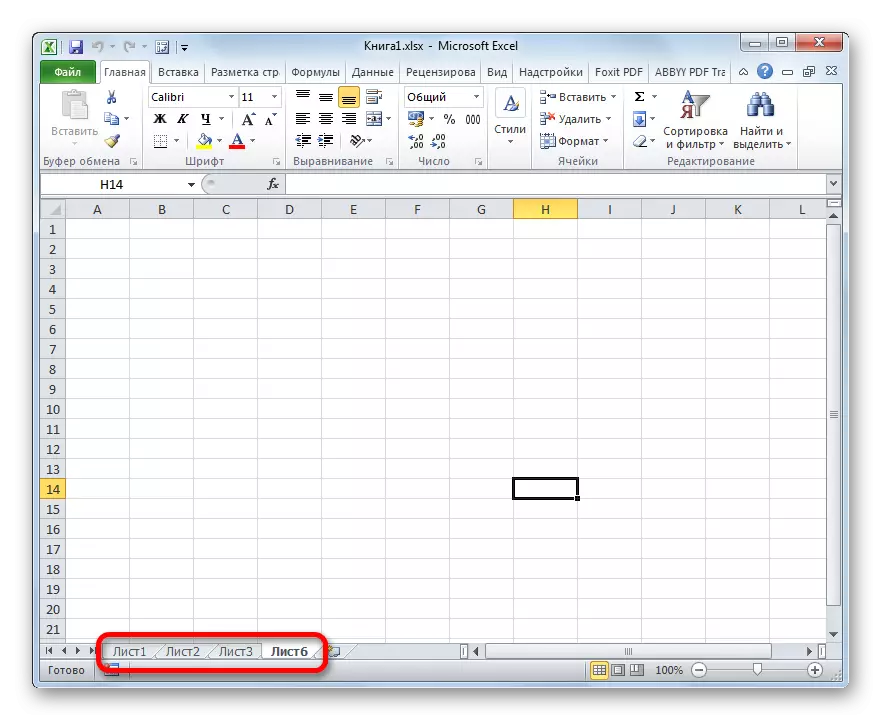
Eraus an d'Wasserstoff Fënster op Écran vun verstoppt Elementer, de Wee mir iwwer am virdrun Manéier geschwat, gesinn mir dat nëmmen den Numm vun der véierter Blat ugewisen ass. Also, ass et relativ kloer ze iwwerhuelen, wann de fënneften Plack net geläscht gëtt, et verstoppt ass de VBA Redakter Tools benotzen.
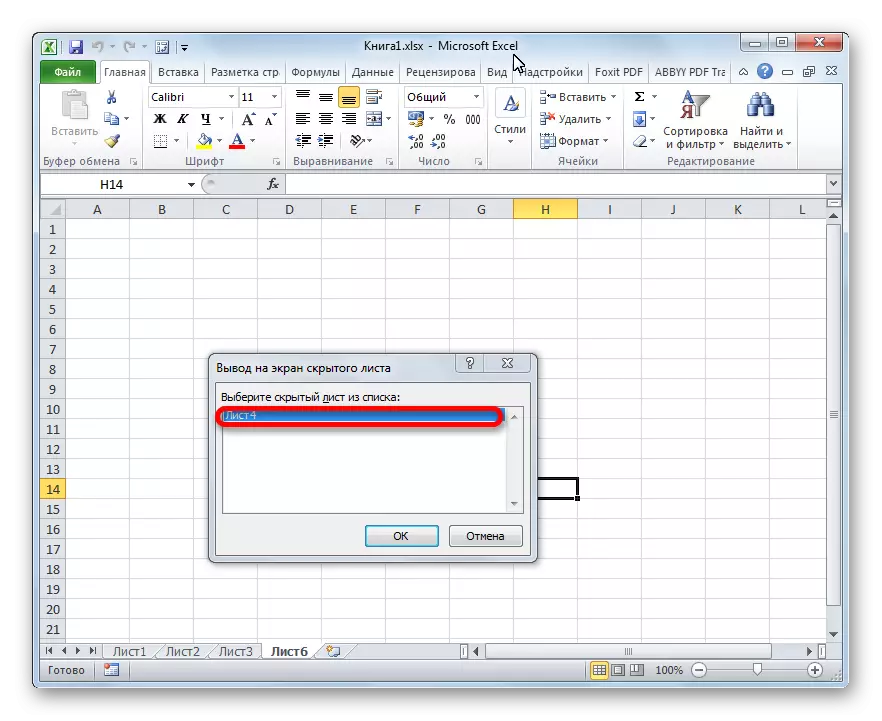
- Éischt vun all, braucht Dir macros Modus an aktivéieren d'Entwéckler Menu ze erméiglechen, déi vun Default behënnert sinn. Obwuel, wann an dësem Buch, waren e puer Elementer de Status vun supercaded zougewisen, et méiglech ass, datt d'uginn Prozeduren am Programm hunn schonn duerchgefouert. Mä, nach eng Kéier, et ass keng Garantie, datt no der verstoppt vun der Elementer leeschtungsfäheg, de Benotzer déi se gemaach huet, eng Kéier net huet déi néideg Instrumenter auszeschalten op den Ecran vun super-gratis Blieder ze maachen. Zousätzlech, ass et méiglech, dass d'Abezéiung vun den Affichage vun Ofkiirzungen bei all op de Computer gesuergt ass op déi se verstoppt huet.
WEIDER der "Fichier" Reiter. Nächst, klickt op de "Parameter" Objet an de vertikalen Menü op der rietser Säit vun der Fënster läit.
- An der Fënster Excel Parameter datt, klickt op de Scherp Opriichten Punkt mécht. An der "Grondakommes Tabulatioun" Spär, déi op der rietser Säit vun der Fënster läit ass, datt opgemaach, setzen de Kräizt wann et net, bei der "Entwéckler" Parameter ass. Duerno hu mir zu der Sécherheet Management Center Rubrik mat de vertikalen Menü op der rietser Säit vun der Fënster plënneren.
- Am Lafen Fënster, klickt op de Knäppchen "Parameter vun der Security Management Center ...".
- D'Sécherheetsgespäichungszentrum Fënster ass lancéiert. Gitt an den "Macro Astellunge" Sektioun mat engem vertikale Menu. An der "Macro Astellunge" Toolbar, hutt Dir de Schalter op d'Lëscht op d'Lëscht op d'Positioun. An der "Macro Astellunge fir Entwéckler" Block, mir setzen en Ticketen iwwer den Artikel "Vertrauen Zougang zum Objet Modell vu VBA Projete". No schaffen mat macros ageschalt ass, klickt op de "OK" Knäppchen an der ënnen vun der Fënster.
- Zréck op d'Excel Parameter zréck sou datt all Ännerungen op d'Astellungen a Kraaft getrueden, dréckt och den "OK" Knäppchen. No dësem ass den Entwéckler Tab an d'Aarbecht mat Macros ageschalt.
- Elo, den CCO Coliter fir den Tacro-Editeur ze maachen, da réckelt an den "Entwéckler" Tab, déi mir nëmme aktivéiert hunn. Zanter, op den Ambit am "Code" Toolblock, klickt op der grousser "Visuell" Visuell "vis-à-àide.
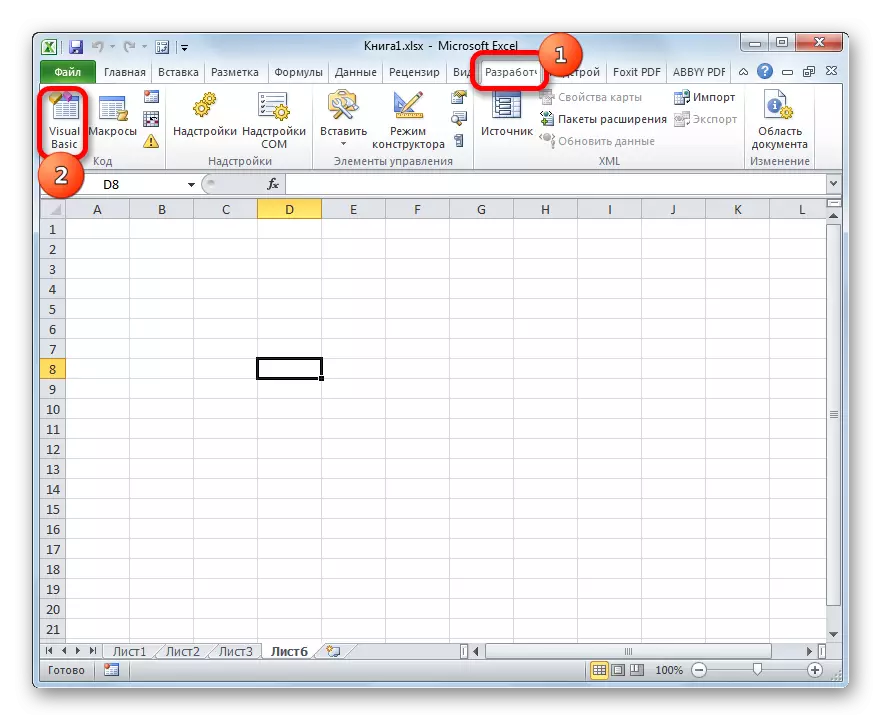
Macro-Editor kann och lancéiert ginn andeems Dir den Alt + F11 Tastatur Keyboard tippt.
- Ech wäert duerno d'E Macro Editlënster, sou wéi nach ëmmer déi lénks Persoun gesinn, andeems Dir de Projet "Projet" a "Eegy studéiert sinn.

Awer et ass méiglech datt dës Beräicher net an der Fënster sinn déi opstellen.
- Fir den Display vum "Project" Beräich ze hëllefen, klickt op de Standpunkter horizontalen Menü Element. An der Lëscht déi opmaacht, wielt d'"Projet Explorer" Positioun. Oder Dir kënnt d'Kombinatioun vu waarme Schlësselen Ctrl + R.
- Fir den "E-E-E-E-E-E-E-E-E-E-E-E-E-E-E-E-Ere-Regioun ze weisen, da klickt op de Space Menü Element, awer dës Kéier d'Fenster Fenster" Positioun gouf op der Lëscht gewielt. Oder, als Alternativ, kënnt Dir einfach op d'F4 Funktiounsschlëssel setzen.
- Wann eng Auer erlapeléiert, wéi d'Bild hei ënnendrënner presentéiert hunn, muss Dir de Rurser an der Grenz vun der Géigesetze installéieren. Gläichzäiteg soll et op e Bidateral Pfeil ëmgewandelt ginn. Da clamp lénks Maus Knäppchen an zitts d'Grenz, sou datt béid Beräicher voll am Macro Redakter Fënster ugewisen sinn.
- Duerno, Beräich vun der "Project", léinen mir den Numm vun der Opsiicht Element, wat mir et net an de Rot oder an der Lëscht vun verstoppt Etiketten fannen kéinten. An dësem Fall, ass dat "Blieder- 5". An dësem Fall, am "Properties" Géigend, sinn d'Astellungen vun dësem Objet gewisen. Mir wäerten speziell an de Punkt "gutt" ( "Iwwersiicht") interesséiert ginn. Moment, virun et, de "2 - XLSheetVeryHidden" Parameter Formatioun ass. Iwwersat Russesch, "Hëllef Ganz" bedeit "ganz verstoppt", oder wéi mer virdrun ausgedréckt "supercurrent". Zu dësem Parameter änneren an d'Visibilitéit vun der Label zréck, klickt op den Dräieck op de Recht vun et.
- Duerno, schéngt eng Lëscht vun dräi Blieder Blieder:
- "-1 - xlsheetvisible" (siichtbare);
- "0 - XLSheethidden" (verstoppt);
- "2 - XLSheetVeryHidden" (schéint).
Fir de Label op de Rot ugewisen erem gin, wielt der "-1 - xlsheetvisible" Positioun.
- Mä, wéi mir erënneren, et ass nach e verstoppt "Blieder- 4". Natierlech, ass et net supercount an dofir kann et der Method benotzt 3. et méi einfach a méi praktesch ginn also och installéiert ginn. Mä, wa mer e Gespréich iwwert d'Méiglechkeet vun ausschliisslech Ofkiirzungen duerch d'Macro Redakter huet, mer elo gesinn, wéi mat et kënnt Dir de gewinnt verstoppt Elementer restauréiert.
Am "Projet" blockéieren, léinen mir den Numm "Lëscht 4". Wéi mer kënnen, an der "Properties" Beräich, virun der "gutt" Punkt, der "0 - XLSheethidden" gesinn Parameter, dat entsprécht den üblechen verstoppt Element. Klick op d'Dräieck un déi lénks vun dësem Parameter et ze änneren.
- An der Lëscht vun de Parameteren, déi mécht, wielt "-1 - xlsheetvisible".
- Nodeems mir den Affichage vun all verstoppt Objeten op de Rot konfiguréiert, kanns de Macro Redakter hätten. Fir dëst ze maachen, klickt op de Standard Feierowend Knäppchen wéi e Kräiz an der ieweschter Recht Eck vun der Fënster.
- Wéi Dir gesitt kann, elo all d'Etiketten sinn op der Excel Rot ugewisen.
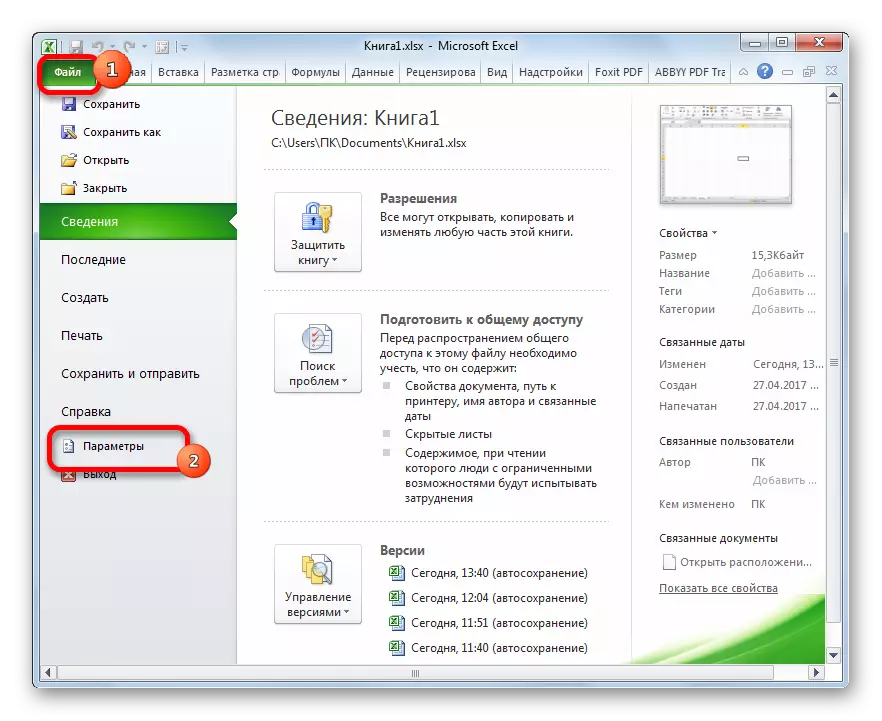
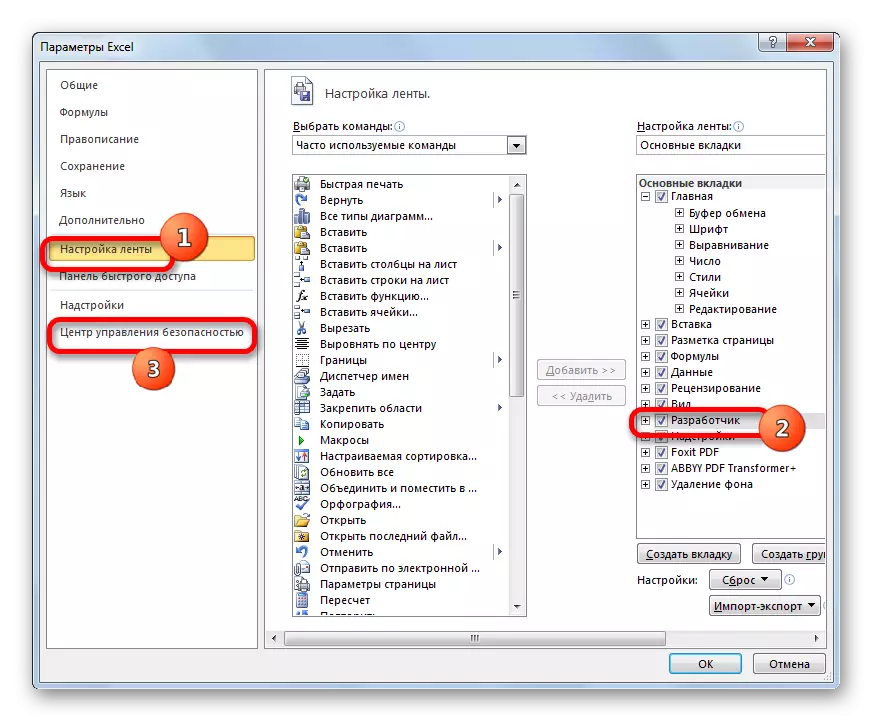
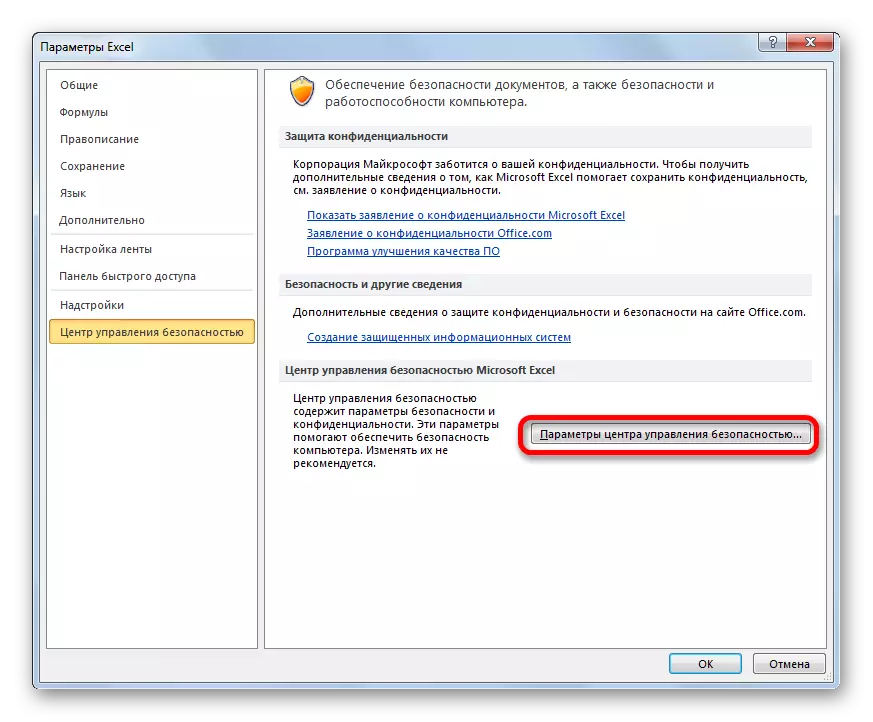



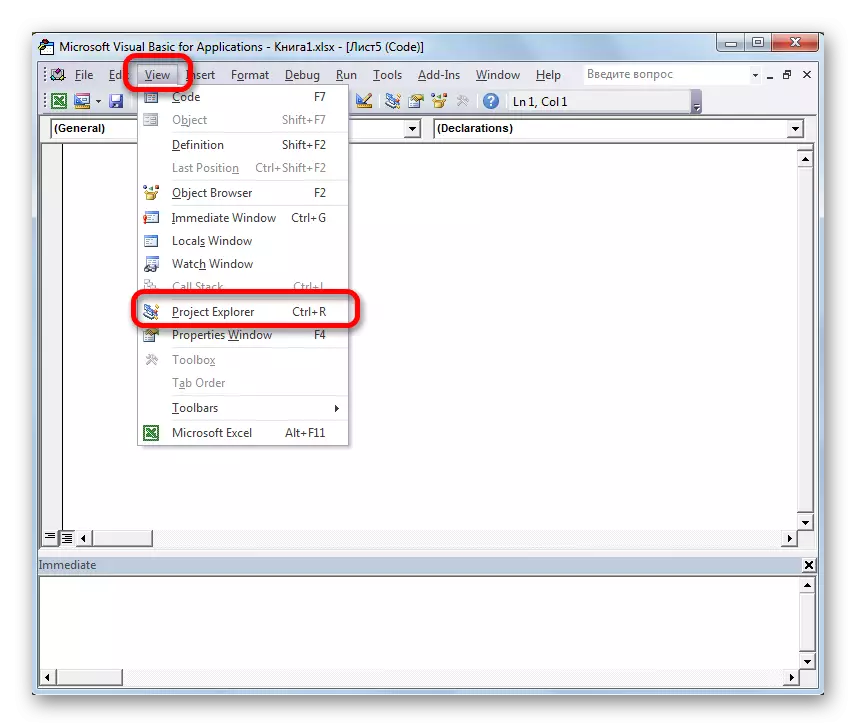
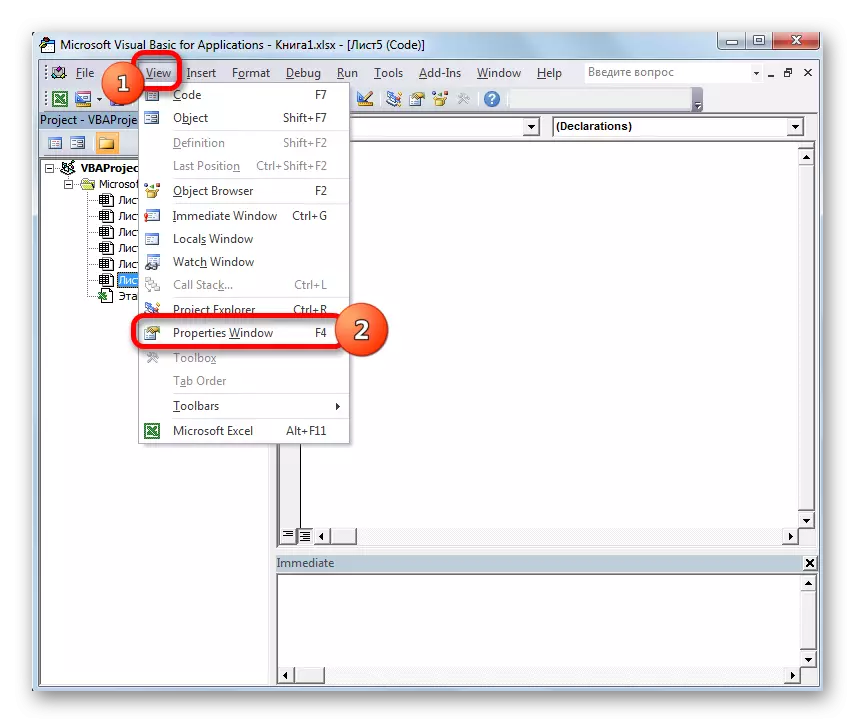
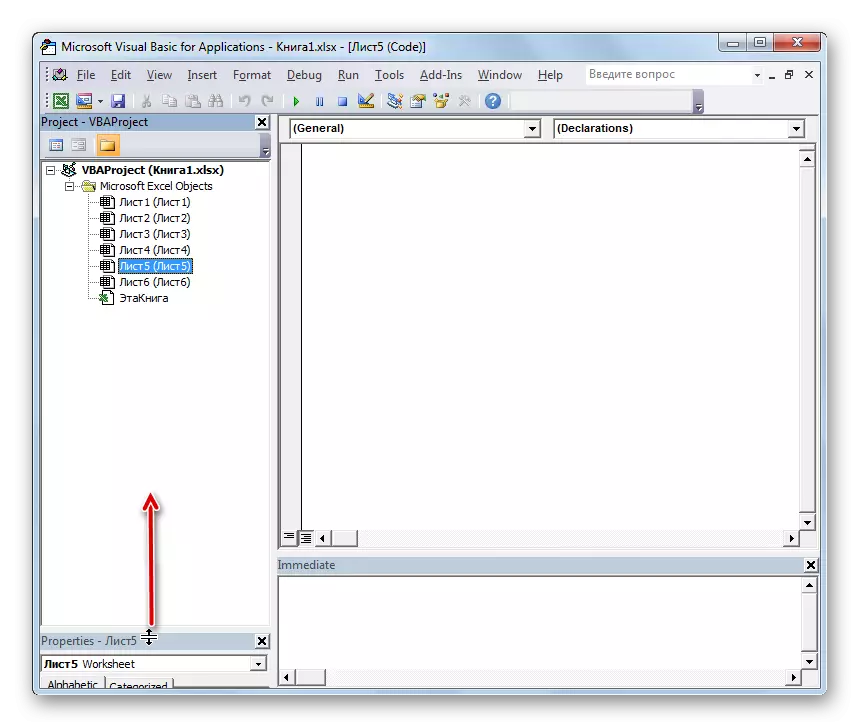
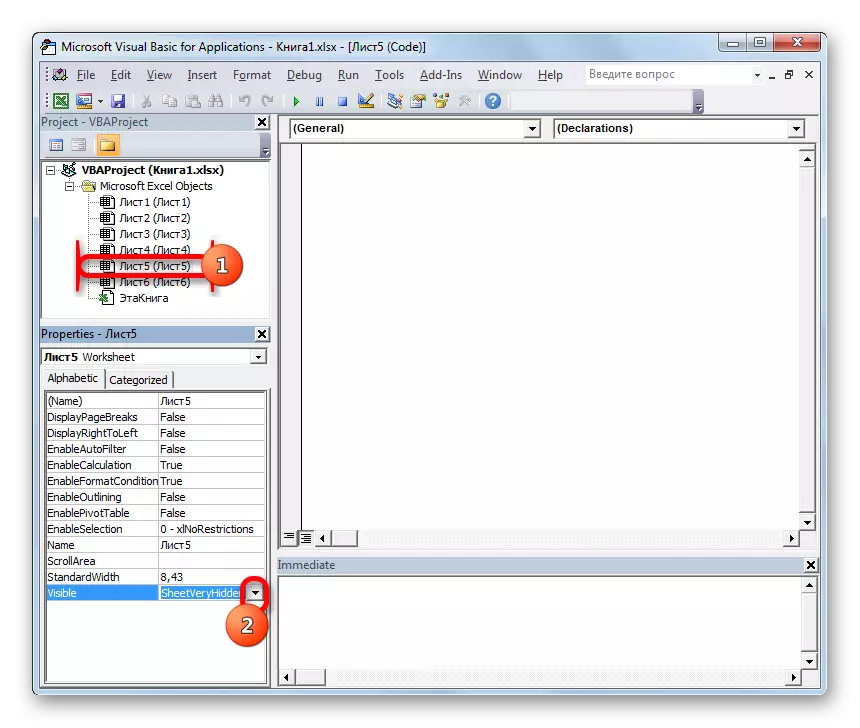
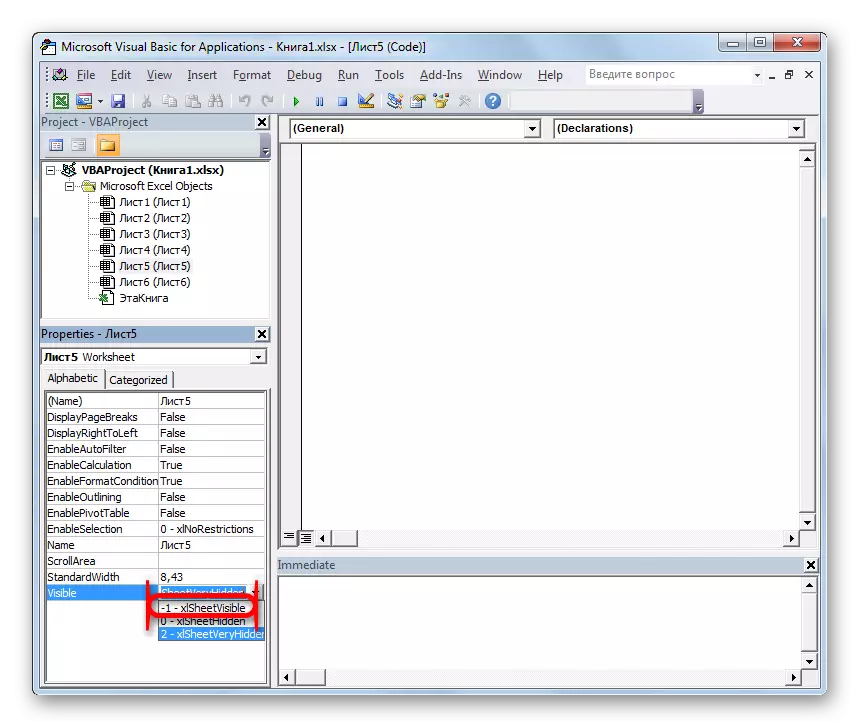
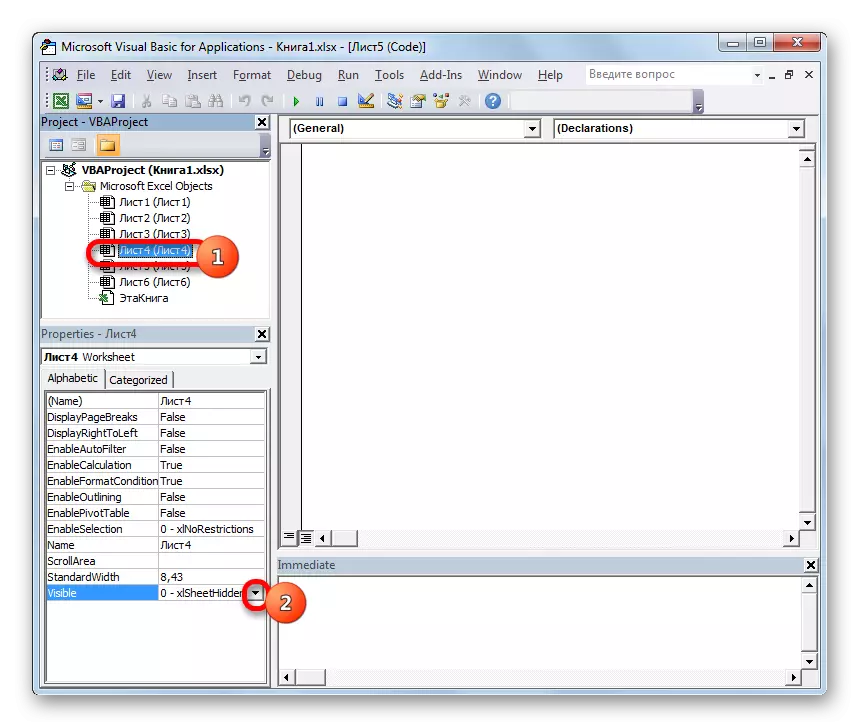
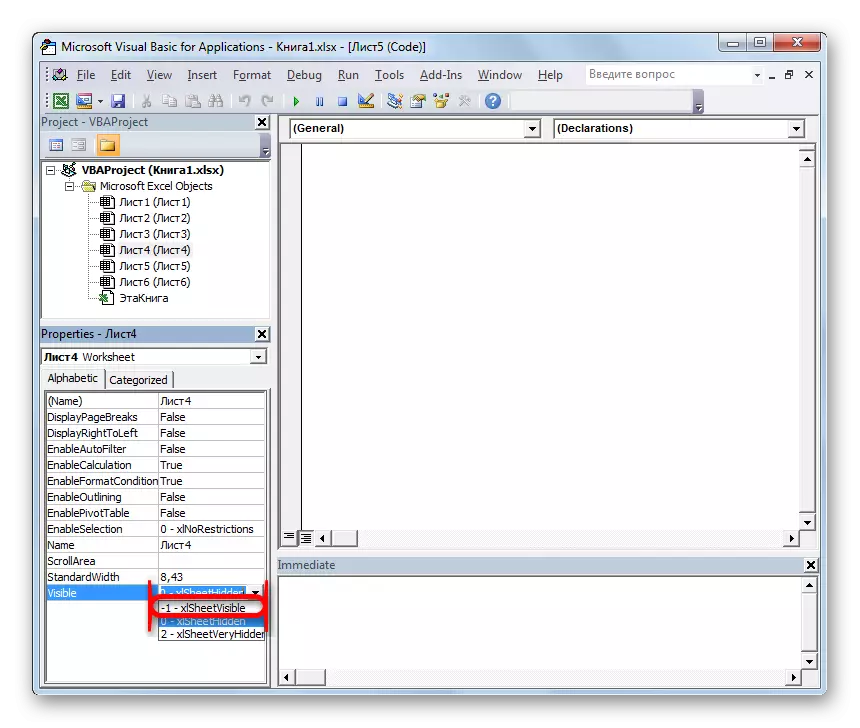
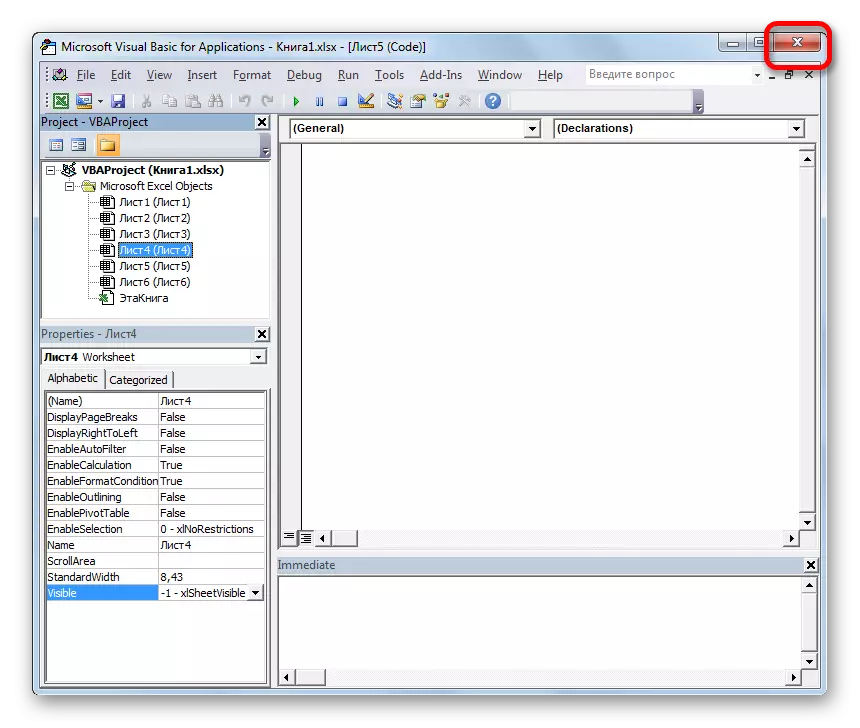
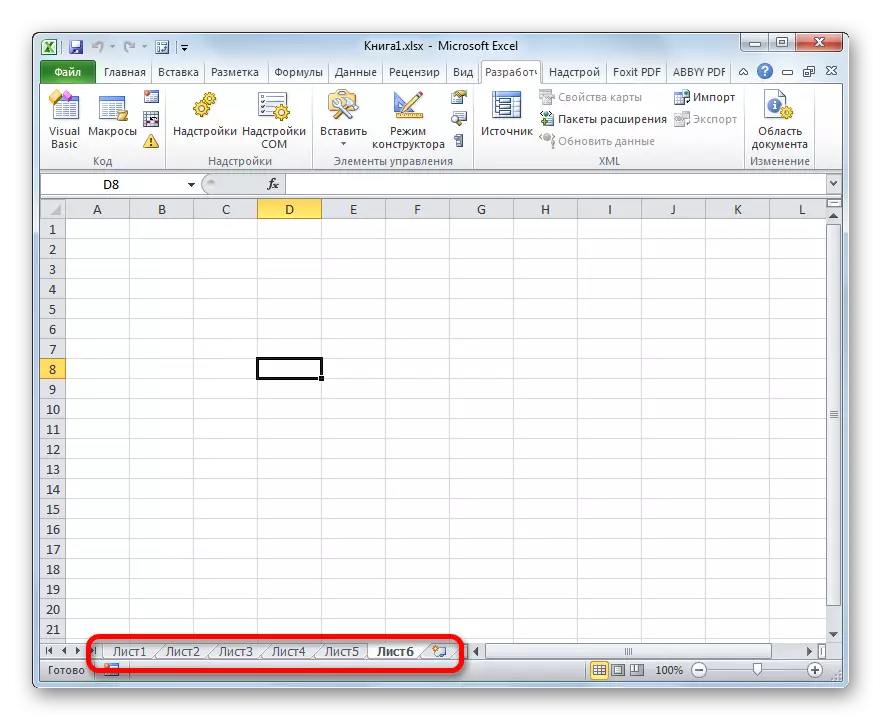
Lektioun: Wéi aktivéiert oder auszeschalten macros an Excel
Method 5: Restauratioun vun Erfindungen Blieder
Mee oft geschitt ass, dass d'Etiketten aus dem Rot verschwonnen einfach well se geläscht goufen. Dëst ass déi schwéier Optioun. Wann zu virdrun Fäll, mat déi richteg Algorithmus vun Aktiounen, d'Wahrscheinlechkeet den Affichage vun Ofkiirzungen vun Staatsfinanzen 100% ass, da wann se geläscht ginn, kann keen esou enger Garantie vun engem positive Resultat ginn.
Ewechzehuelen de Label relativ einfach ass an maniabel. klickt op et just mat Recht Maus Knäppchen an am Menü dat schéngt de "läschen" Optioun wielt.

Duerno, schéngt engem Läschen Warnung als Dialog Linn drécke misst. Fir d'Prozedur fäerdeg, ass et genuch op der "läschen" Knäppchen ze klicken.
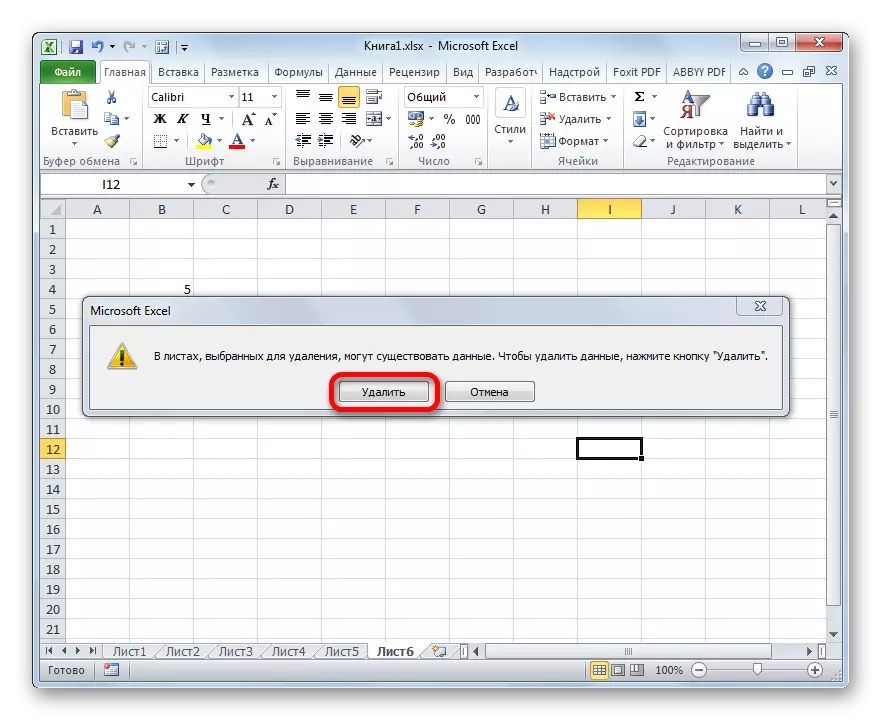
Restauréiert der Erfindungen Objet vill méi schwiereg ass.
- Wann Dir e Label kritt hunn, mä si realiséiert, datt et zu ëmsoss gemaach gouf och virun der Datei spueren, da brauchen iech einfach hätten et duerch op der Norm Knäppchen Dir d'Dokument an den ieweschte Recht Eck vun der Fënster an der Form vun Feierowend eng wäiss Kräiz am Red Square.
- Am Dialog Këscht dass der dat mécht, misst Dir op de Knäppchen klickt "Do retten net".
- No Dir dëse Fichier nach eng Kéier oppen, wäert d'Erfindungen Objet am Plaz ginn.
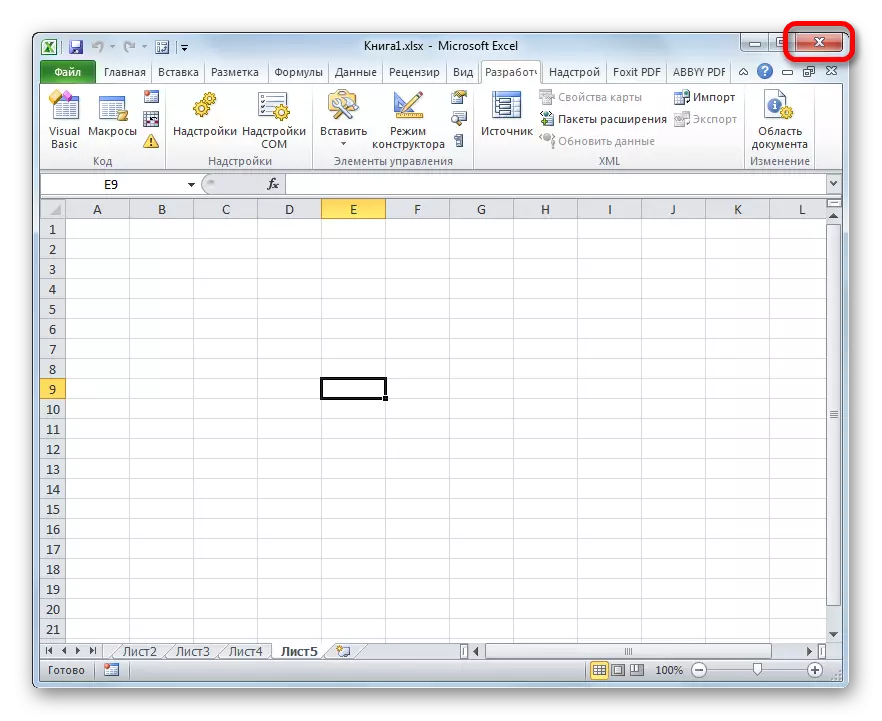
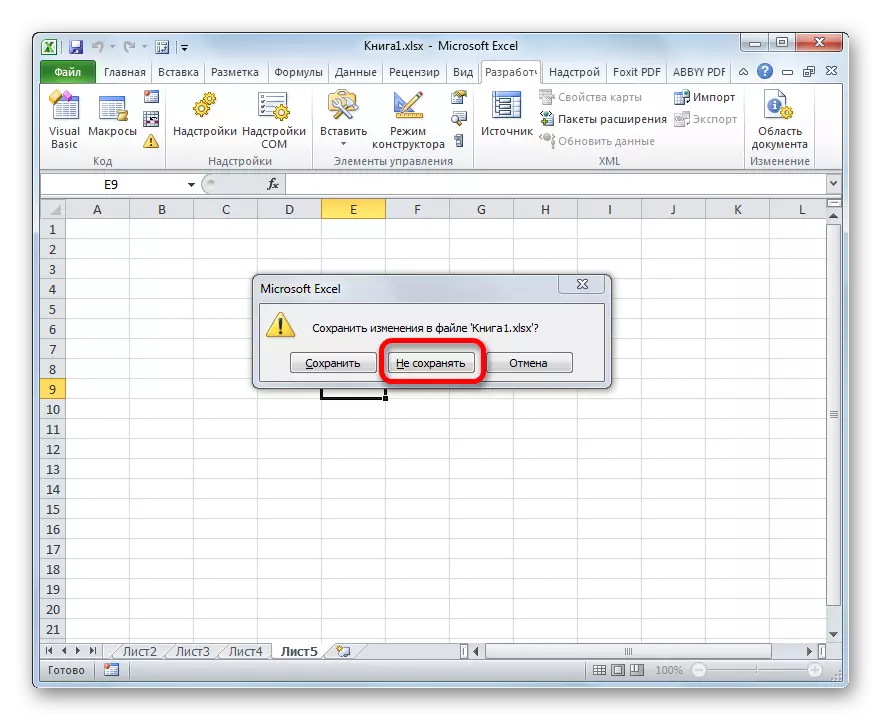
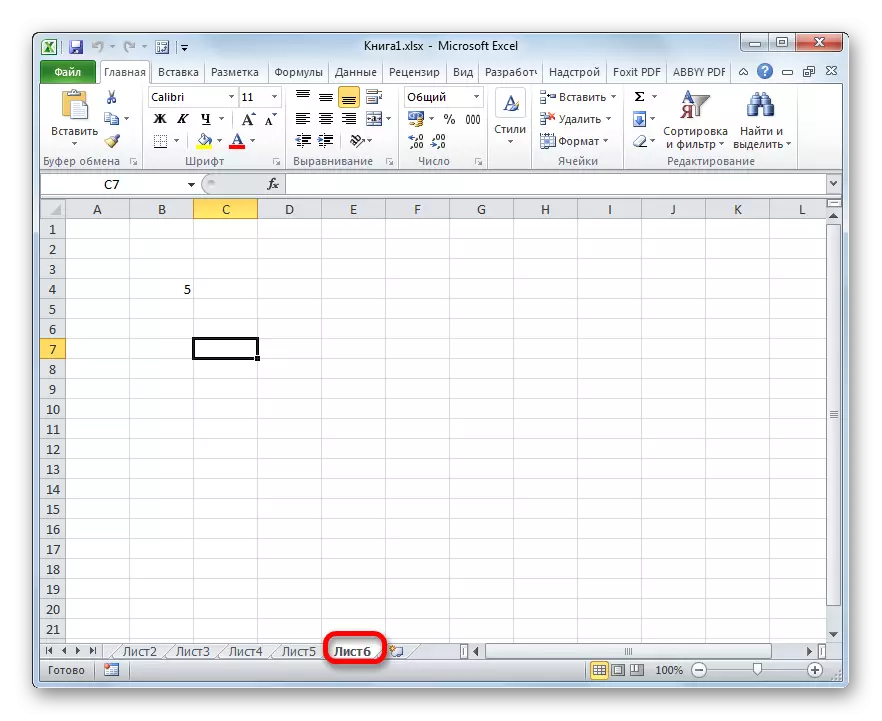
Mee et sollt bis d'Tatsaach bezuelt ginn, datt d'Blat an dësem Wee Staatsfinanzen, Iech all op d'Dokument gemaach Daten verléieren, ugefaange mat hiren leschten Erhaalung. Dat ass, an Tatsaach, gëtt de Benotzer hunn tëscht der Tatsaach ze wielen, dass fir him eng Prioritéit: eng Erfindungen Objet oder Donnéeën, datt hien no der leschter Erhaalung ze maachen krut.
Mä, wéi schonns uewen ernimmt, wäert dat Erhuelung Optioun nëmmen gëeegent ginn, wann de Benotzer net Zäit huet mussen Donnéeën no Läschen retten. Wat muss ech maachen wann de Benotzer engem Dokument oder allgemeng aus et mat Erhaalung erëmgewielt huet?
Wann, no der Label Stoppen, hutt Dir schonn d'Buch gerett, mä rauszesichen Zäit et ze enk hunn, dat ass, mécht et Sënn am Fichier Versiounen ze Moment.
- Goen Versiounen ze gesinn, elo zu der "Fichier" Reiter.
- Duerno, bei der "Detailer" Sektioun, déi an de vertikalen Menü ugewisen ass. An der Mëtt Deel vun der Fënster, datt d'Fënster opgemaach läit. Et ass eng Lëscht vun alle Versiounen vun dësem Fichier mat Excel d'Auto Stockage Outil gespäichert. Dëst Instrument ass Par défaut aktivéiert a rett den Dokument all 10 Minutten, wann Dir et selwer nët do. Mä wann dir manuell Ännerung am Excel Astellunge gemaach hunn, Spectateure ugefaangen der auto Stockage, fannt dir net fäheg sinn Erfindungen heizou ze restauréieren. Et soll och gesot ginn, datt de Fichier no Feierowend, dës Lëscht Youkai ass. Also, ass et wichteg de Verloscht vun der Objet ze Notiz an de Besoin décidéieren op se restauréiert ier Dir d'Buch zougemaach.
Also, an der Lëscht vun autosocated Versiounen, mir sichen fir d'läscht Conservatioun Optioun, déi bis d'Ewechhuele duerchgefouert gouf. Klickt op dëse Punkt vun der spezifizéierter Lëscht.
- Duerno, gëtt eng nei Fënster an enger neier Fënster opgemaach ginn. Wéi Dir gesitt kann, huet et e virdrun Erfindungen Objet. Fir de Fichier Erhuelung fir komplett, braucht Dir op de Knäppchen Restauréieren um Top vun der Fënster ze klicken.
- Duerno, gëtt engem Dialog Këscht oppen, déi ugebuede ginn déi neisten gerett Versioun vun der Buch vun dëser Versioun ze schounen. Wann et gëeegent fir Iech ass, klickt op de "OK" Knäppchen.
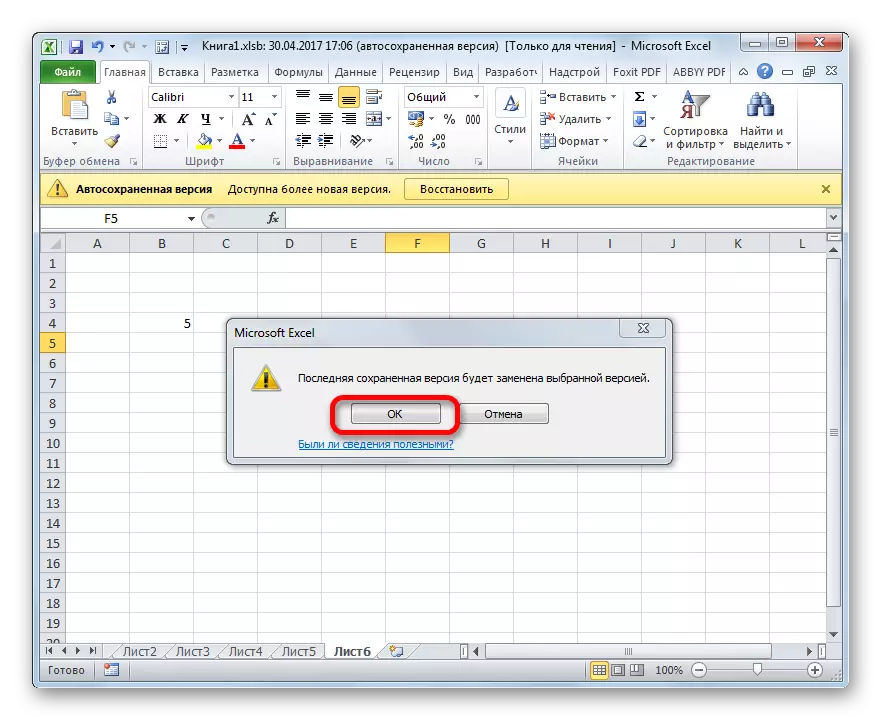
Wann Dir zwou Versiounen vun der Datei ze verloossen wëllt (mat enger valabel Blat a mat Informatiounen zu de Buch dobäi nom läschen), ginn dann zu der "Fichier" Reiter a klickt op "Trend Als ...".
- Start der retten Fënster. An et, ass et néideg ginn déi wéint Buch ze réckelt, da klickt op de "späicheren" Knäppchen.
- Duerno wäert Dir zwou Versiounen vum Fichier kréien.
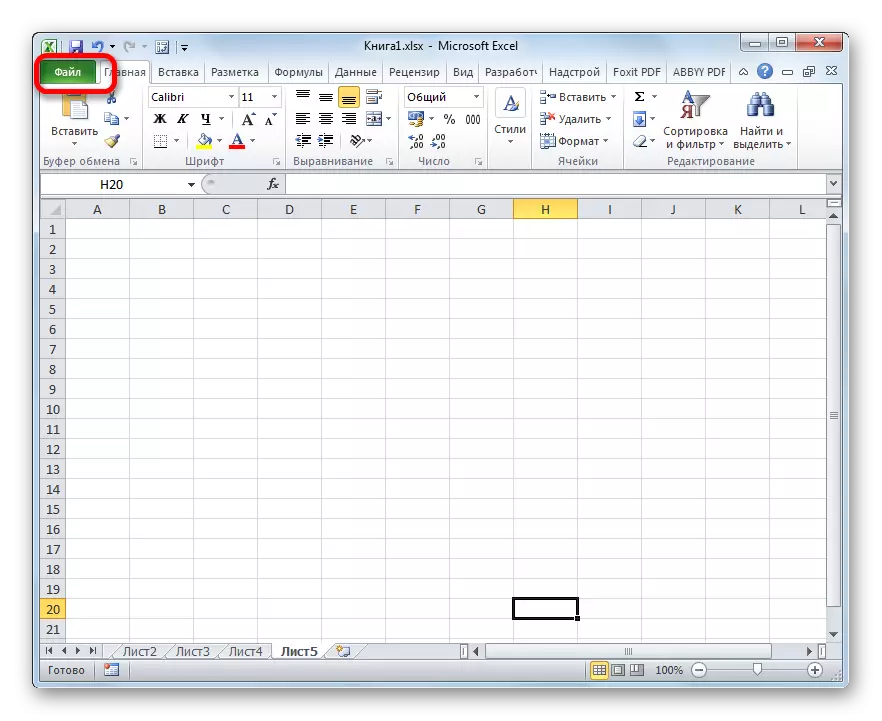
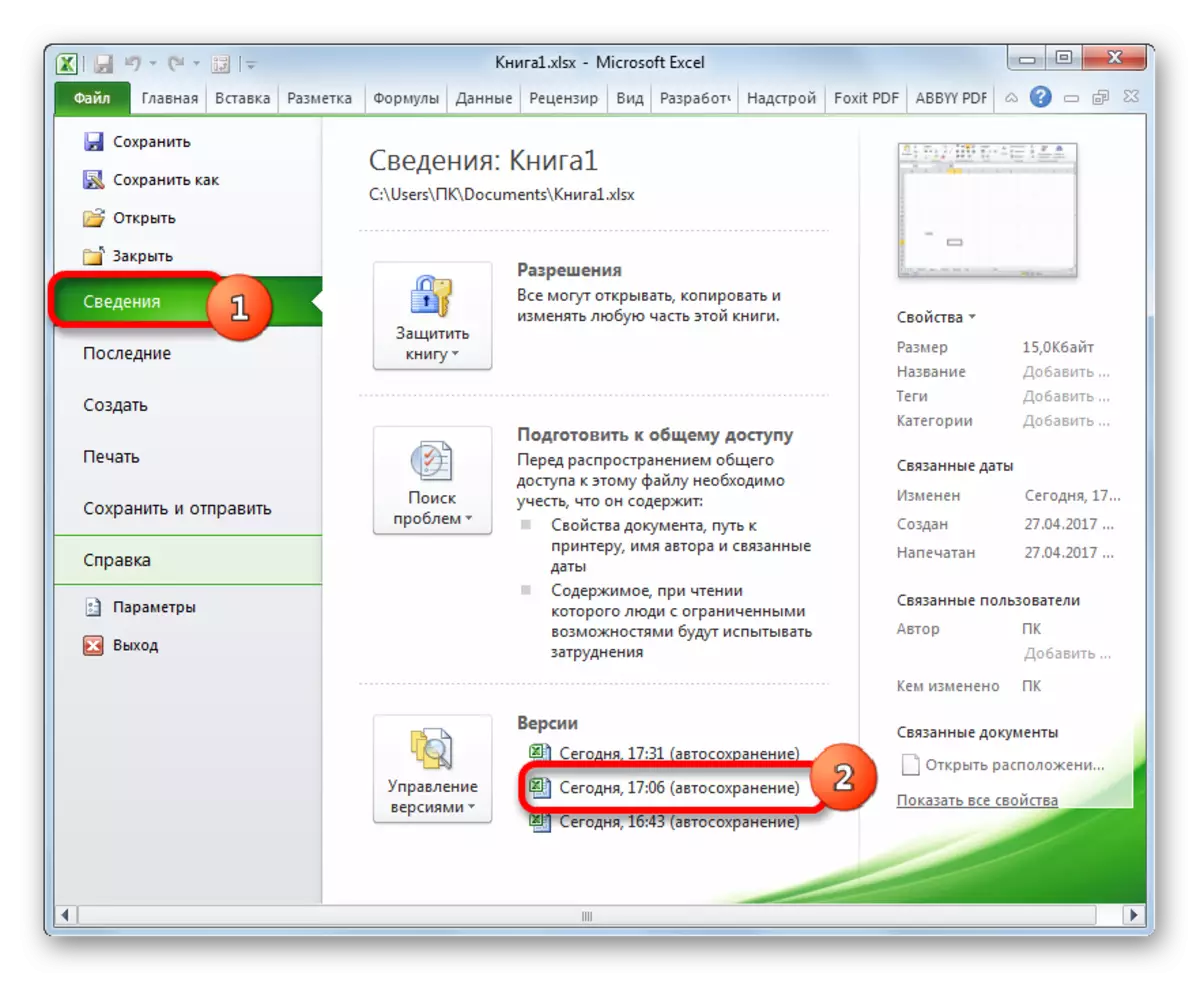
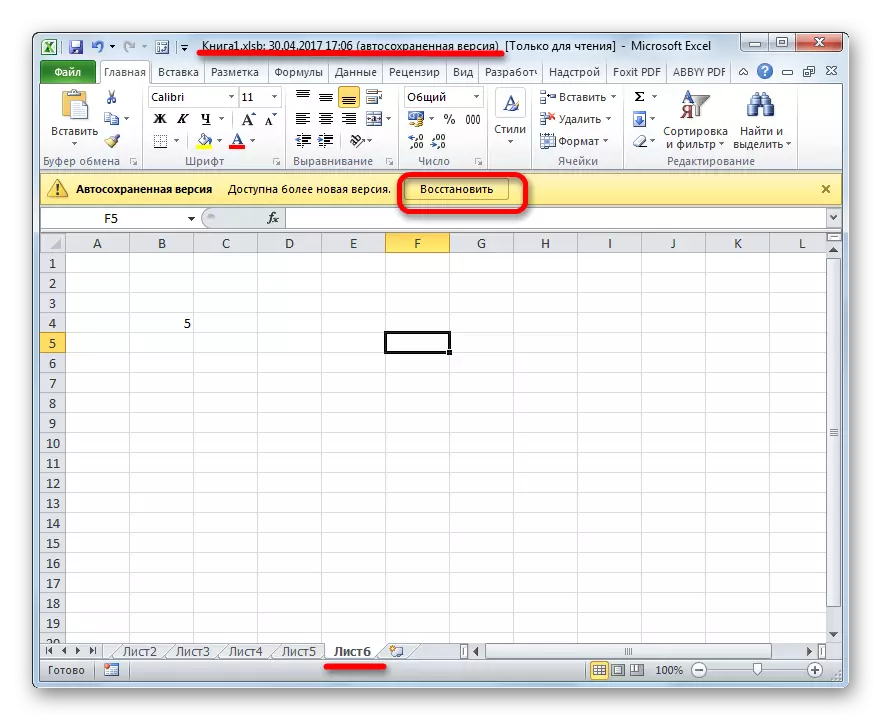
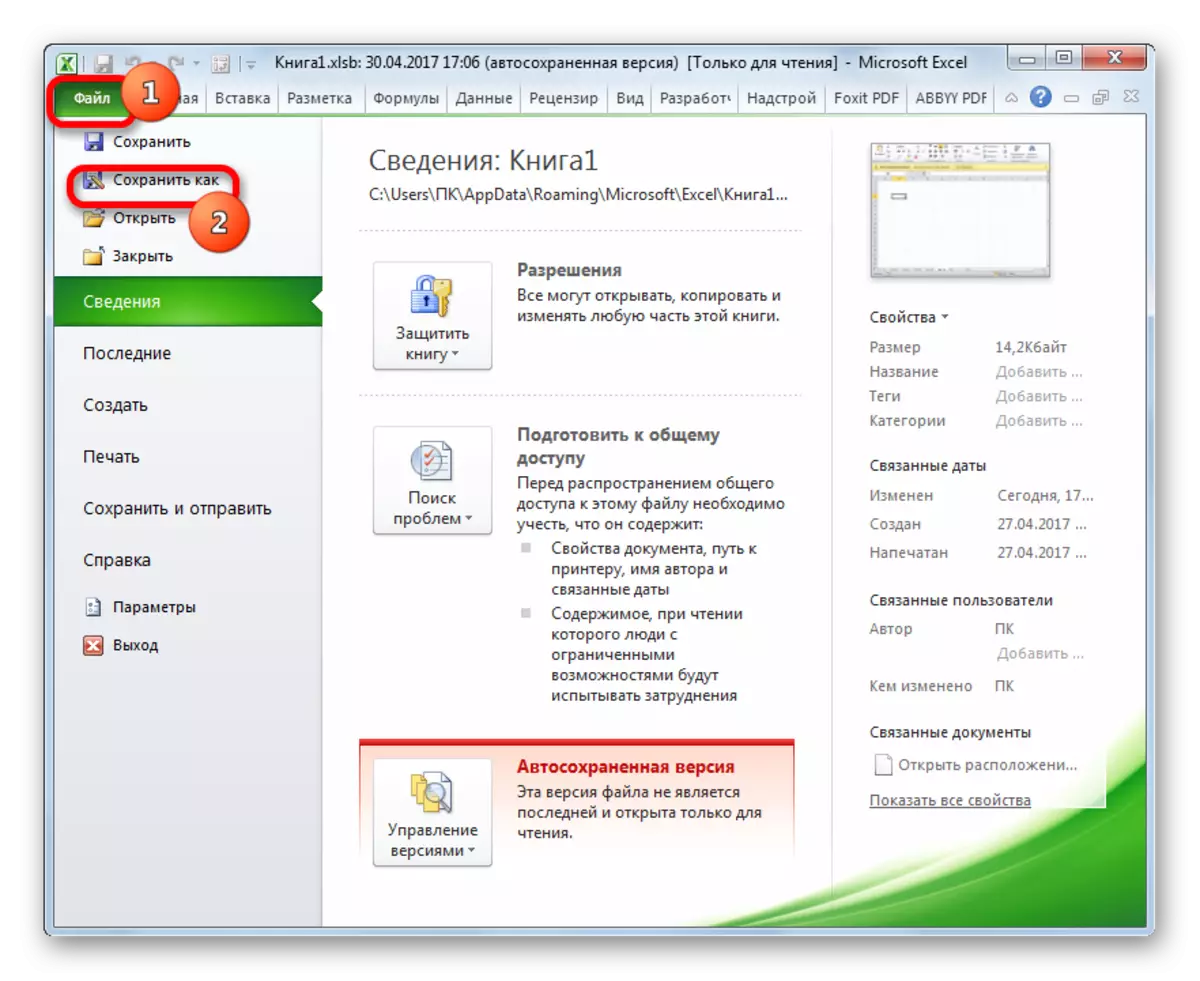
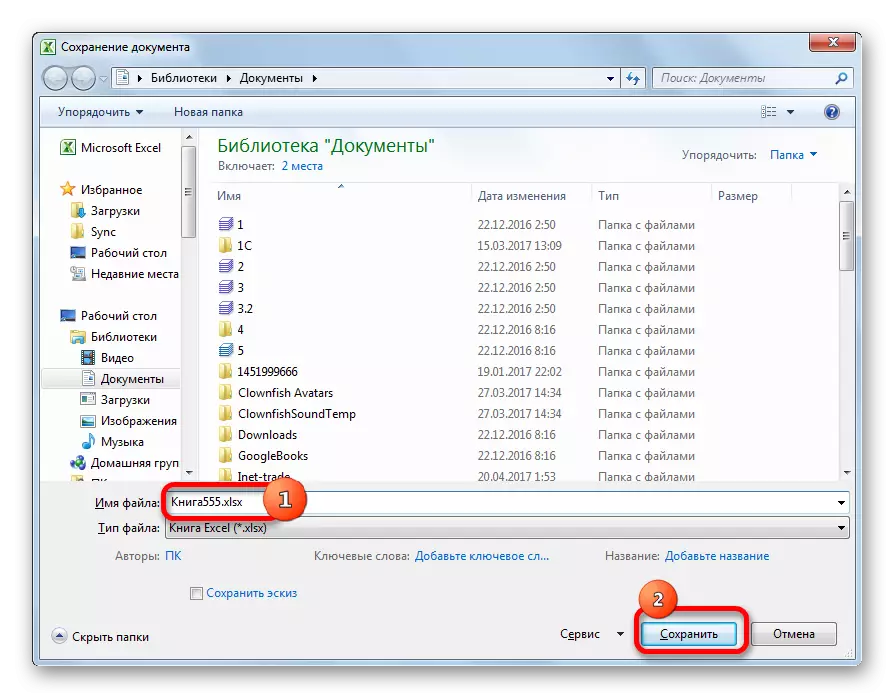
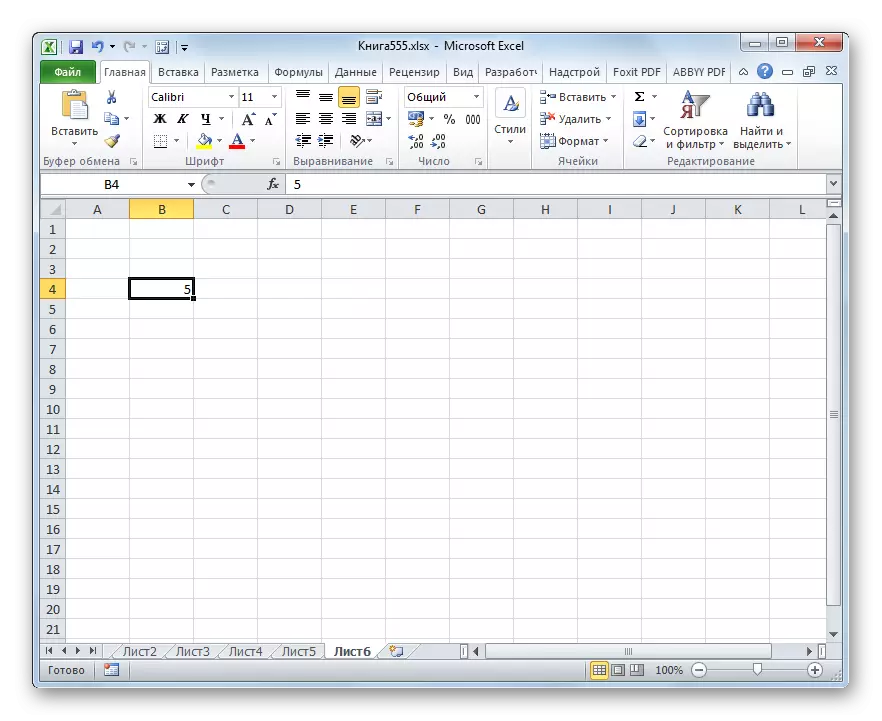
Mä wann Dir gerett hunn an zou de Fichier, an déi nächst Zäit Dir se gesinn, gesinn, dass eng vun den Ofkiirzungen geläscht gëtt, dann ass et net méiglech wier et ze restauréieren mat engem ähnleche Wee, well d'Lëscht vun Fichier Versiounen ginn gebotzt. Mee du kanns probéieren duerch Versioun Kontroll ze recuperéieren, obwuel d'Chancen vun Succès an dësem Fall ass vill manner wéi wann virdrun Optiounen benotzt.
- WEIDER der "Fichier" Menu an am "Properties" Rubrik klickt op de "Version Management" Knäppchen. Duerno, eng Menüskaart schéngt, aus just ee Punkt - "Restauréieren der unshakable Bicher". Klickt op et.
- Eng Fënster Ouverture Fënster am Dossier, wou et dëse Bicher am XLSB Duebelstäresystem Format. Ech hunn d'Nimm wielen a klickt op de "Open" Knäppchen an der ënnen vun der Fënster. Vläicht ee vun deene Fichieren wäert d'Buch eng Erfindungen Objet mat dir braucht.
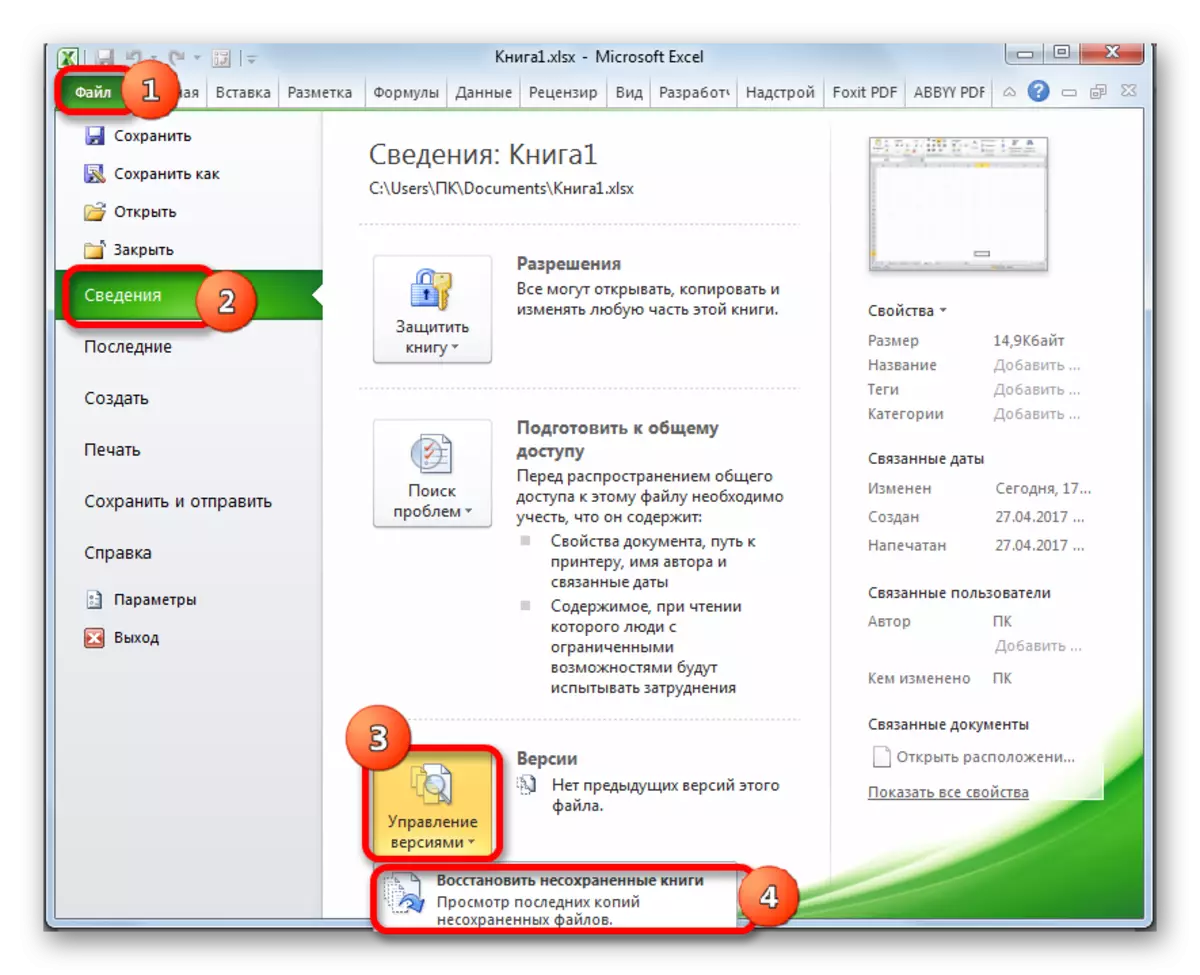
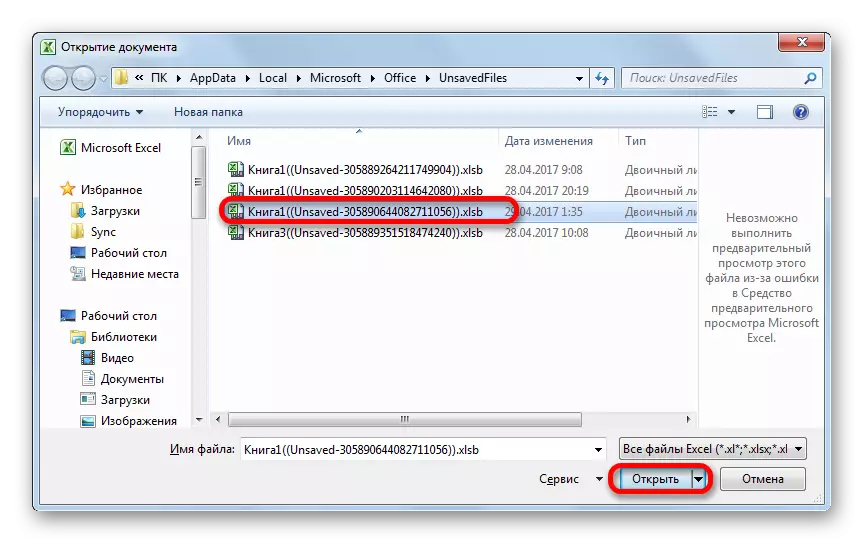
Just nach d'Wahrscheinlechkeet déi riets Buch vun fannen ass kleng. Ausserdeem, och wann et an dëser Lëscht dobäi ass an enthält eng Erfindungen Element, ass et wahrscheinlech, datt et relativ al ginn an enthält net vill Ännerungen, déi méi spéit gouf gemaach hunn.
Lektioun: Restauratioun vun der gerett Buch Excel
Wéi mer duerch eng Rei vu Grënn, mä si kann all ginn ënnerdeelt an zwou grousse Gruppen kucken kann, kann den Ofbau vun Etiketten am Rot verursaacht ginn: d'Blieder sech verstoppt oder geläscht. Am éischte Fall, d'Blieder weider Deel vum Dokument ze bleiwen, just Zougang zu hinnen ass schwéier. Mä wann Wonsch iwwregens Definitioun, goufen d'Etiketten verstoppt, an d'Algorithmus vun Aktiounen verflicht, hir androën am Buch ginn net schwéier ze restauréieren. Eng aner Saach, wann Objete geläscht goufen. An dësem Fall war si aus dem Dokument komplett of, gouf se net ëmmer méiglech. Wéi och ëmmer an dësem Fall ass et heiansdo méiglech d'Donnéeën ze restauréieren.
